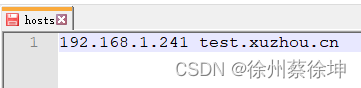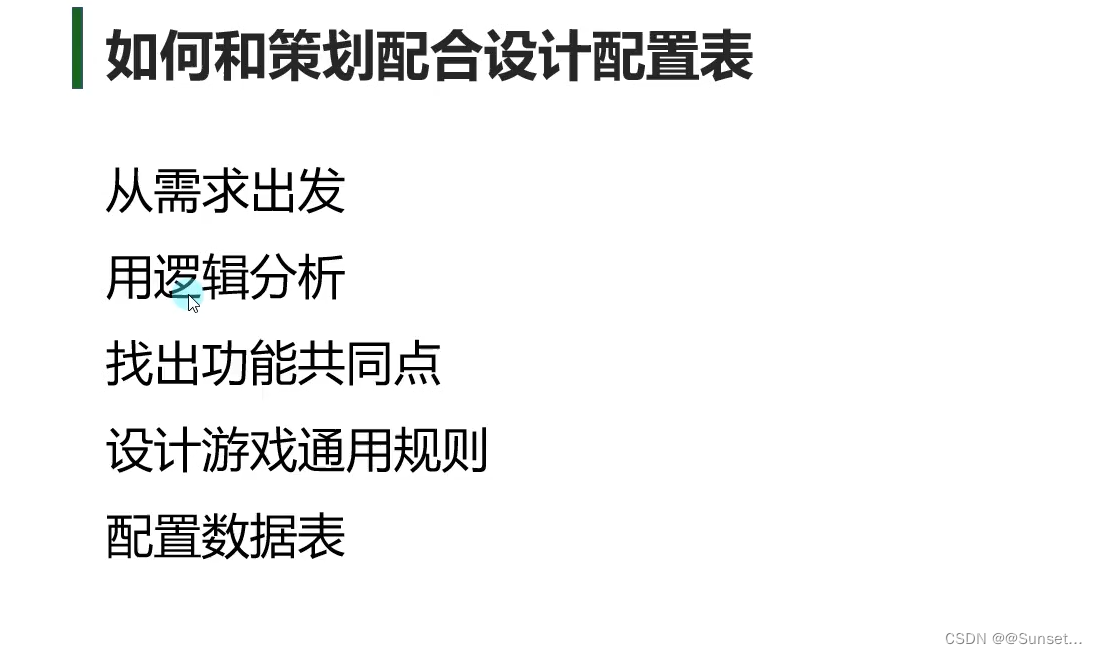Windows系统中不同Java版本共存的方法
在Windows系统中,有时我们需要同时运行多个Java应用,而这些应用可能依赖于不同版本的Java Development Kit (JDK) 或 Java Runtime Environment (JRE)。为了实现这种需求,我们需要在Windows中配置多个Java版本并能够在需要时轻松切换。以下是在Windows中实现不同Java版本共存的方法。
一、安装多个Java版本
首先,你需要从Oracle官网(https://www.oracle.com/java/technologies/downloads/)或其他可信来源下载并安装所需的不同Java版本。确保将每个版本安装到不同的文件夹中,以便后续配置环境变量。Java不同版本下载(https://www.oracle.com/java/technologies/java-se-glance.html)
例如,你可以安装JDK1.8和JDK 17,分别安装或放在D:\Environment\Java\JDK下的不同目录如下图所示
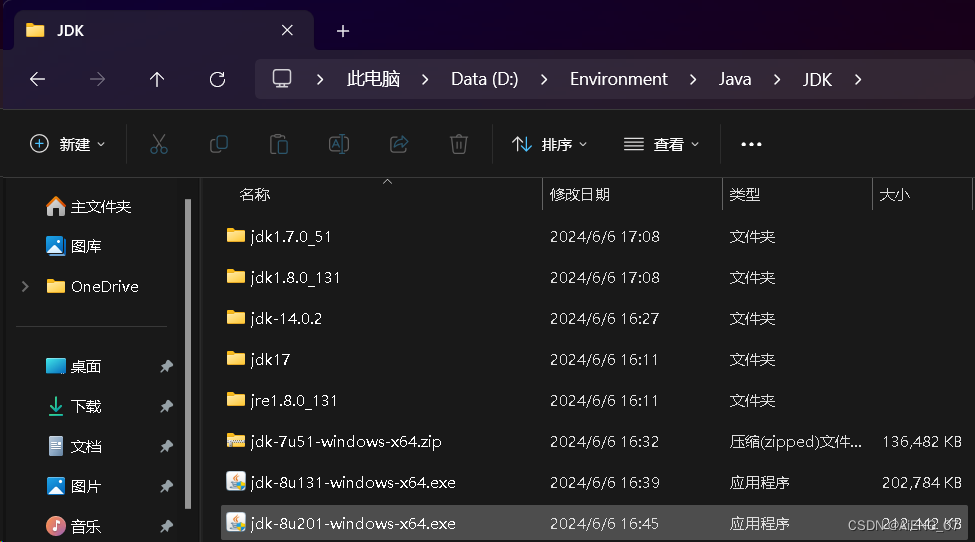
二、配置环境变量
-
CLASSPATH变量
- 在系统变量中新增
CLASSPATH变量 - 并新增变量值
.;%JAVA_HOME%\lib\dt.jar;%JAVA_HOME%\lib\tools.jar
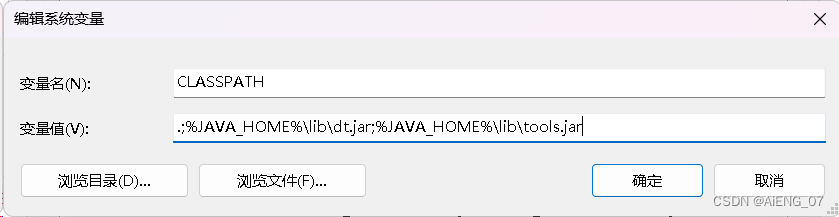
- 在系统变量中新增
-
JAVA_HOME变量:
- 为每个Java版本创建一个新的系统环境变量,变量名通常为
JAVA<版本号>_HOME,例如JAVA1.7_HOME和JAVA1.8_HOME。 - 将这些变量的值分别设置为对应Java版本的安装路径根目录,如
D:\Environment\Java\JDK\jdk1.7.0_51和D:\Environment\Java\JDK\jdk1.8.0_131。
- 为每个Java版本创建一个新的系统环境变量,变量名通常为
-
JAVA_HOME引用:
- 创建一个名为
JAVA_HOME的系统环境变量,并将其值设置为当前你想要使用的Java版本的JAVA<版本号>_HOME变量的值。例如,如果你想要使用JDK 1.8,那么JAVA_HOME的值就应该是%JAVA1.8_HOME%
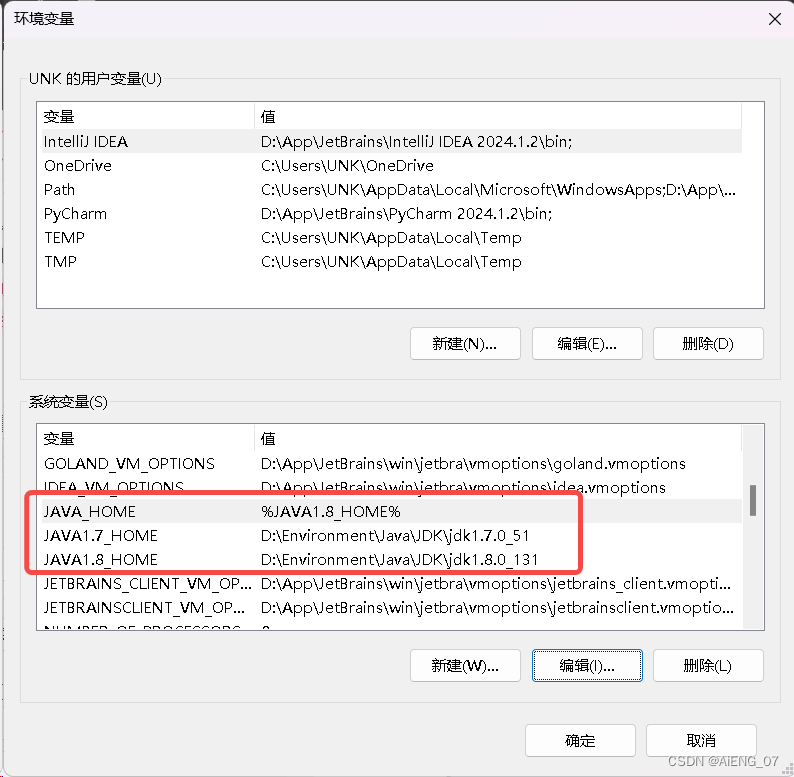
- 创建一个名为
-
PATH变量:
- 编辑系统环境变量中的
PATH变量,添加%JAVA_HOME%\bin和%JAVA_HOME%\jre\bin到PATH的开头(确保这些路径在Windows系统自带Java路径之前,以保证优先使用你配置的Java版本)
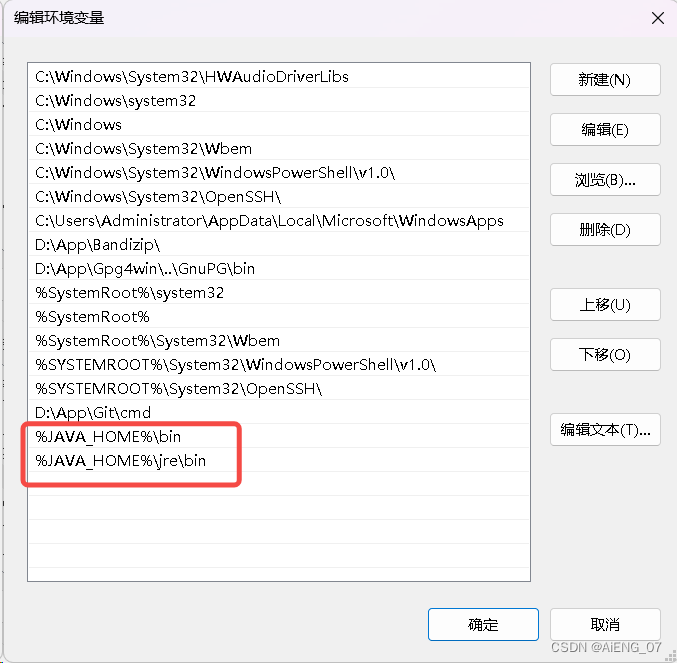
- 编辑系统环境变量中的
三、切换Java版本
当你需要切换Java版本时,只需修改JAVA_HOME环境变量的值即可。例如,如果你想要从JDK 1.8切换到JDK 1.7,只需将JAVA_HOME的值从%JAVA1.8_HOME%更改为%JAVA1.7_HOME%。修改完成后,可能需要重新打开命令行窗口(CMD)或重启IDE(如Eclipse、IntelliJ IDEA等)以使更改生效。
四、验证Java版本
为了验证当前使用的Java版本,可以命令行窗口(CMD)中输入java -version并回车。系统应该会显示当前JAVA_HOME所指向的Java版本的详细信息。

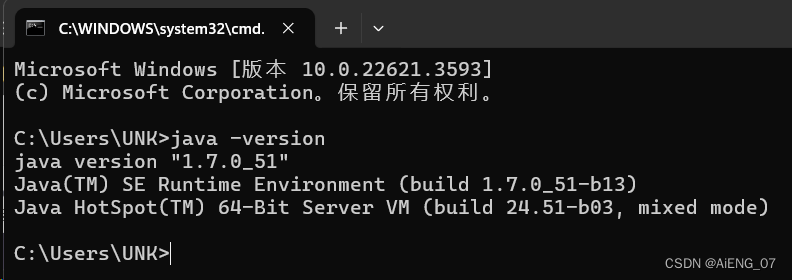

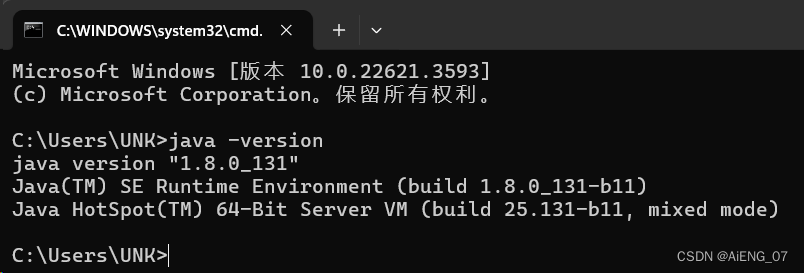
五、注意事项
- 在配置环境变量时,请确保不要包含空格或特殊字符,并且路径和变量名都是正确的。
- 如果在切换Java版本后遇到问题(如版本未正确切换),请尝试关闭并重新打开命令行窗口或重启IDE。
- 如果需要同时运行多个Java应用且每个应用需要不同的Java版本,请确保每个应用都使用正确的Java版本启动。这可以通过在应用的启动脚本中指定
JAVA_HOME的值来实现。





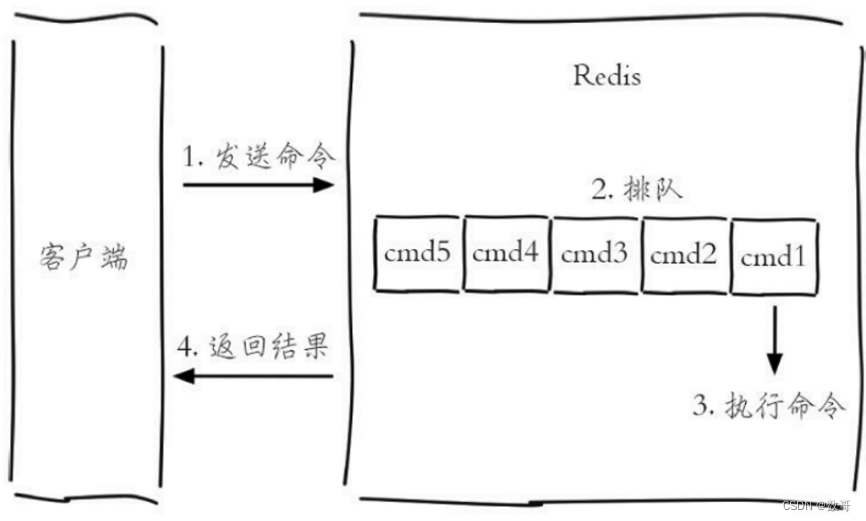

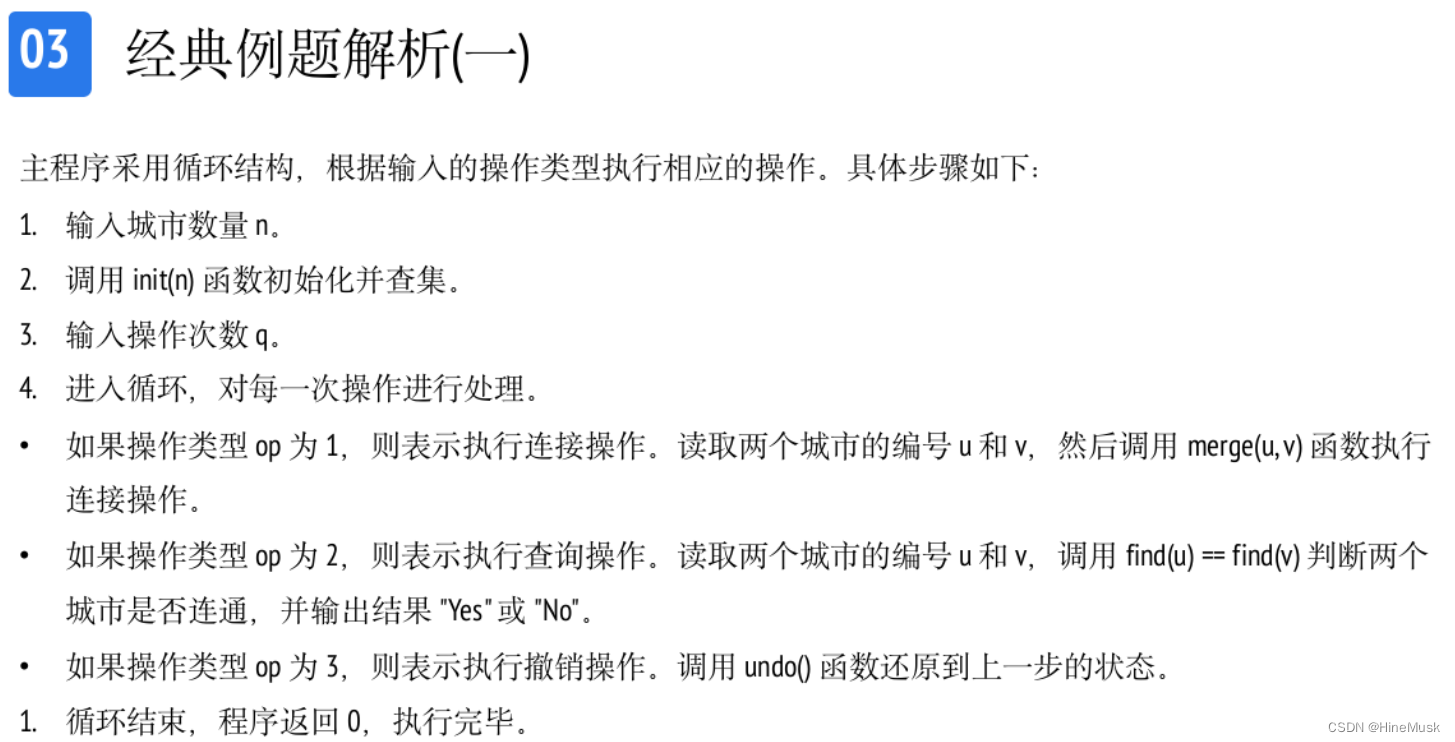
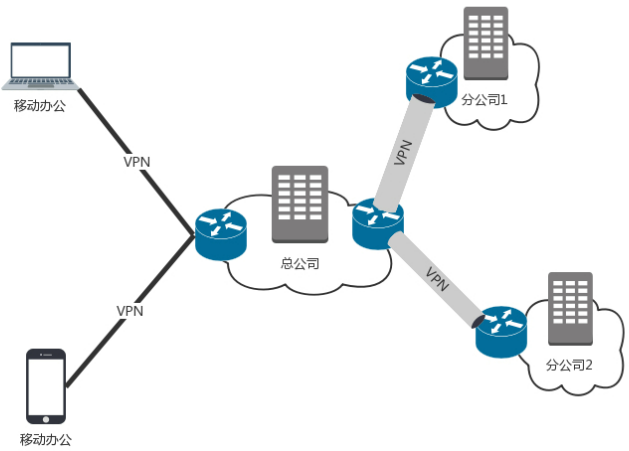
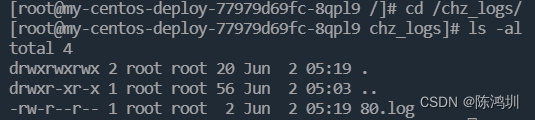
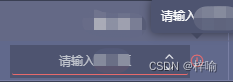

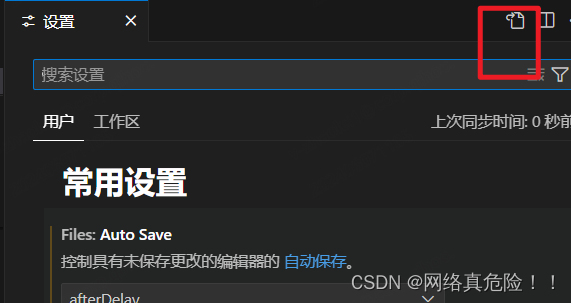
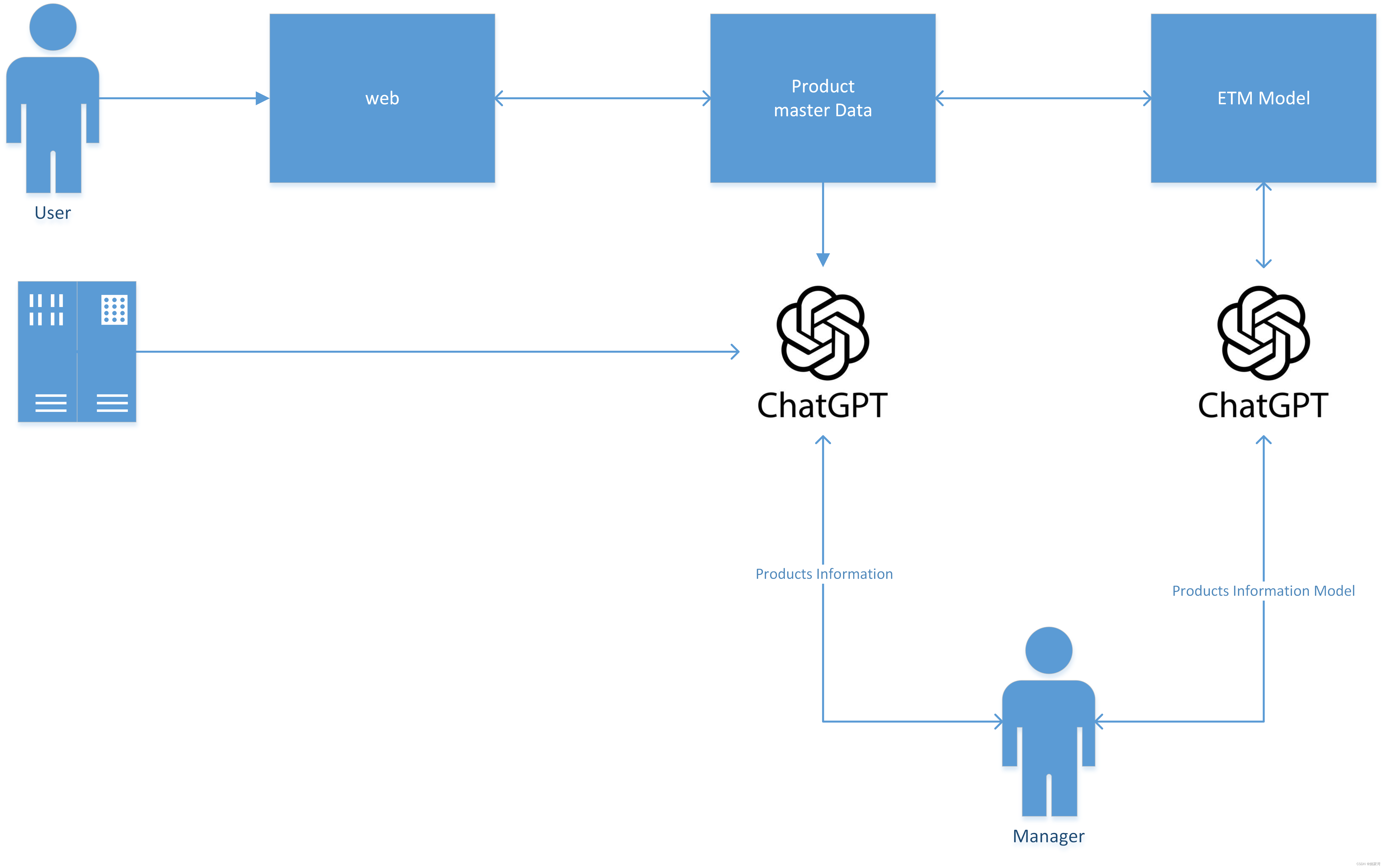
![[网络基础]——计算机网络(OSI)参考模型 详解](https://img-blog.csdnimg.cn/direct/07b7ef11453b4234a68cd6d19ecab9c7.jpeg)